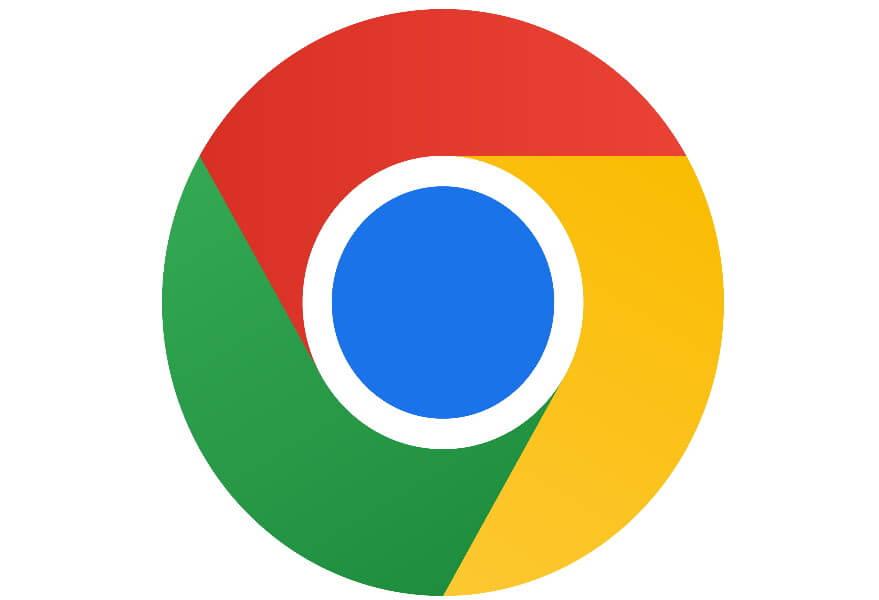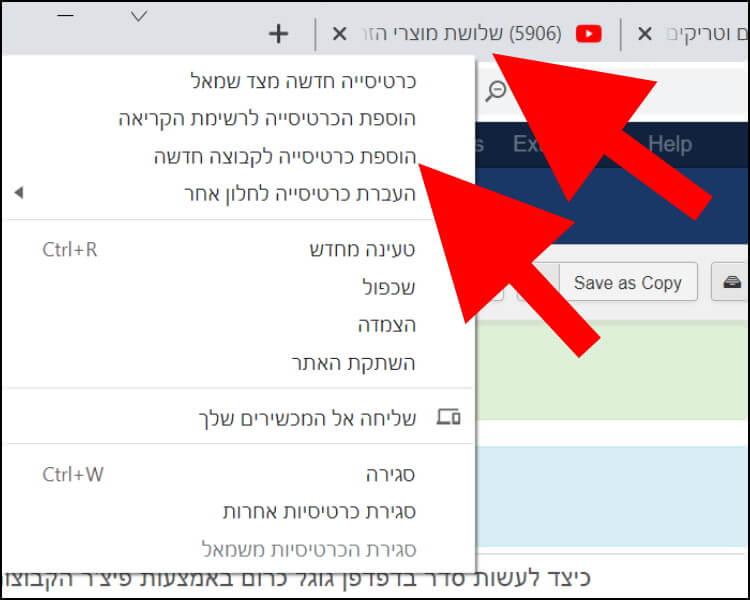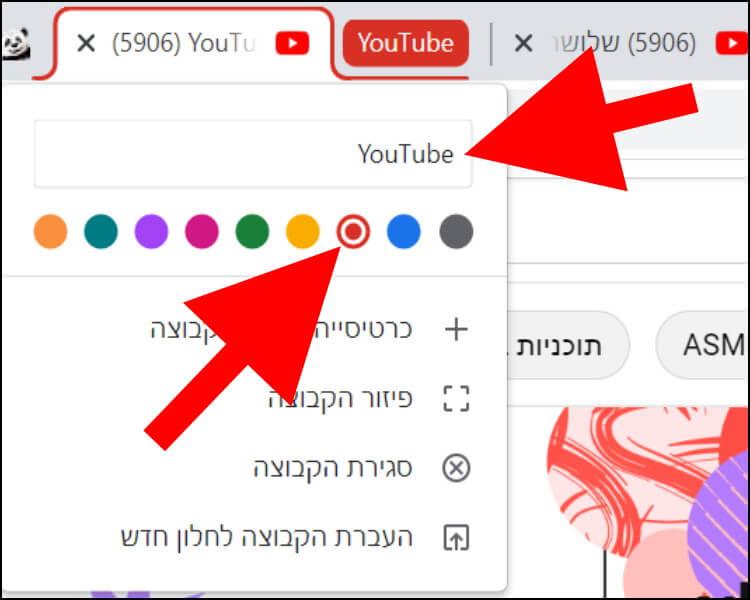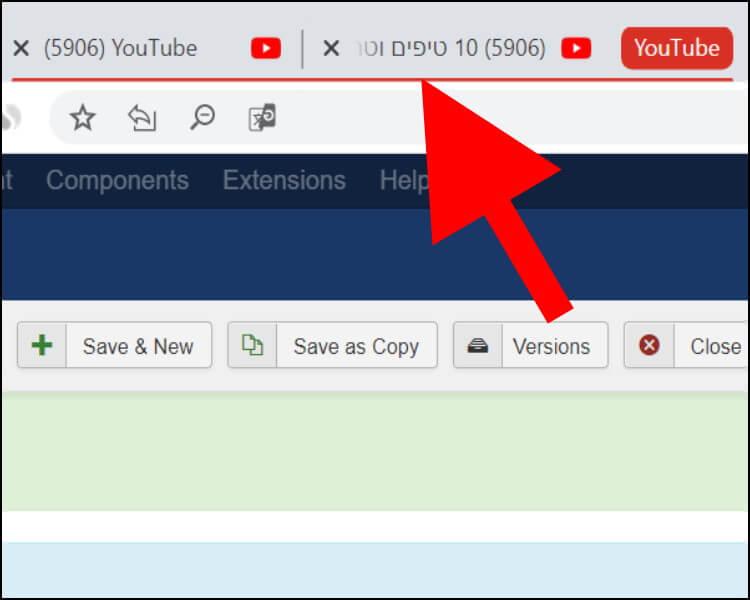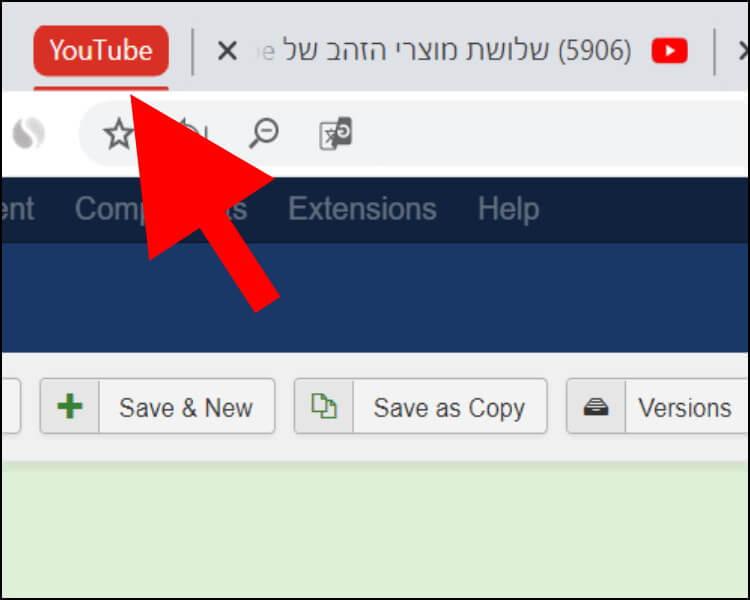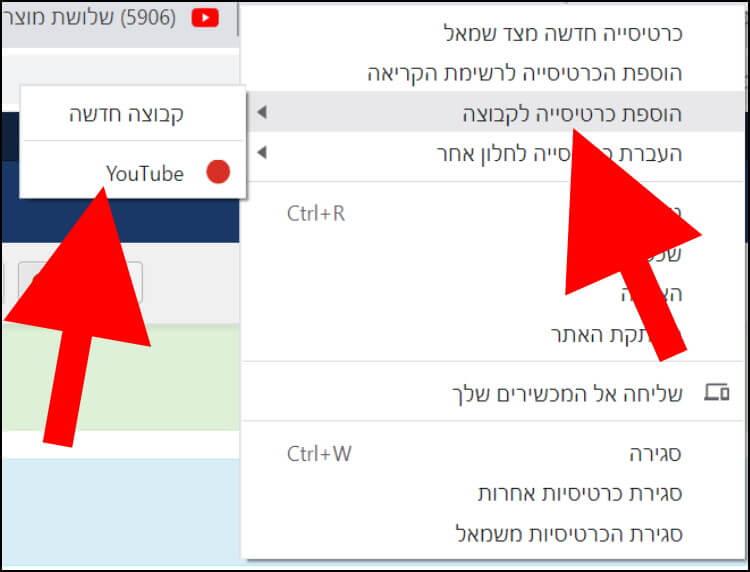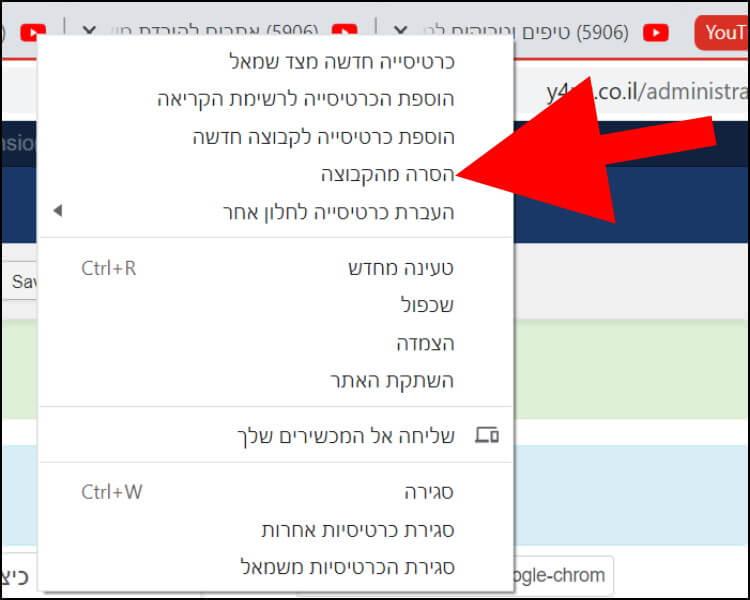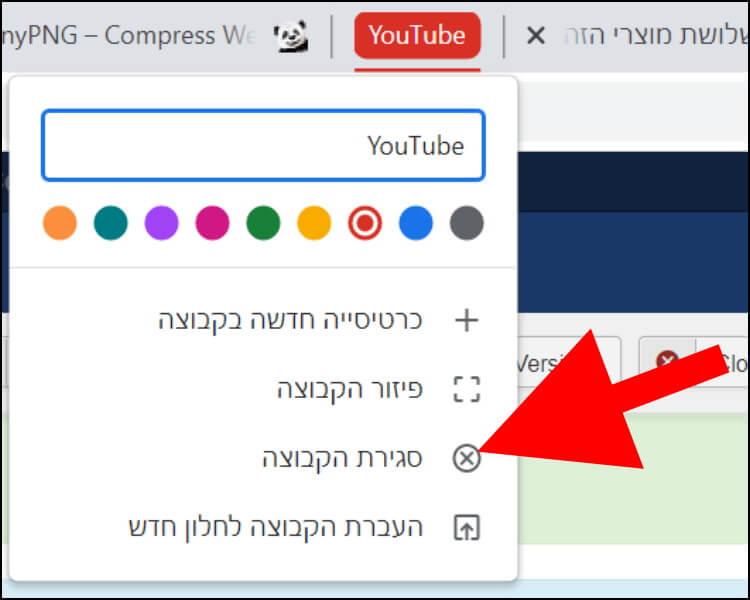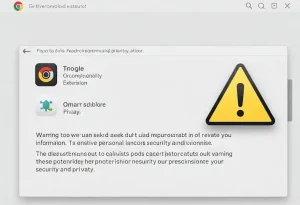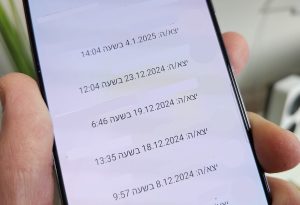גוגל קלטה את זה ורצתה לעזור לנו לעשות סדר בבלאגן על ידי כך שהיא הוסיפה לדפדפן פיצ'ר מאוד מעניין ושימושי שנקרא "קבוצות". באמצעות "קבוצות" תוכלו לסדר אתרים לפי קטגוריות ונושאים שונים. לדוגמה: אם אתם אוהבים לקרוא מאמרים, מדריכים וסקירות באתרי הטכנולוגיה השונים וכרגע פתוחים בדפדפן שלכם 5 אתרי טכנולוגיה שאתם אוהבים, תוכלו לפתוח קבוצה חדשה ולהעניק לה את השם "TECH" למשל, ולהוסיף לתוכה את חמשת האתרים הללו וגם לצבוע אותה בצבע מתאים.
בזכות הפיצ'ר הזה לא תראו יותר עשרות כרטיסיות שלא קשורות אחת לשנייה פתוחות בדפדפן וכל האתרים האהובים עליכם יחכו לכם בתוך הקבוצות שלהם בצורה מאורגנת ומסודרת.
איך מסדרים כרטיסיות בתוך קבוצות בגוגל כרום
כדי ליצור קבוצה חדשה יש ללחוץ עם הכפתור הימני בעכבר על הכרטיסייה הראשונה שתרצו להוסיף לקבוצה. בתפריט שנפתח, לחצו על "הוספת כרטיסייה לקבוצה חדשה".
הערה: תוכלו לפתוח קבוצה גם באופן הבא – לחצו והחזיקו את מקש ה- Shift במקלדת ותוך כדי לחצו עם הכפתור השמאלי בעכבר על הכרטיסיות שתרצו להוסיף לקבוצה החדשה. לאחר מכן, לחצו עם הכפתור הימני בעכבר על אחת הכרטיסיות שסימנתם ומהתפריט שנפתח בחרו באפשרות "הוספת כרטיסיות לקבוצה חדשה".
בחלונית שנפתחה, רשמו את שם הקבוצה בשדה של השם. לאחר מכן, בחרו את הצבע הרצוי מבין הצבעים הזמינים: אפור כהה, כחול, אדום, צהוב, ירוק, ורוד, סגול, טורקיז וכתום.
כעת, תוכלו לראות שהקבוצה החדשה שיצרתם מופיעה בשורה שבה נמצאות כל הכרטיסיות הפתוחות בדפדפן. לחיצה על הקבוצה באמצעות הכפתור השמאלי בעכבר תציג את כל הכרטיסיות שנמצאות בתוכה.
לחיצה נוספת על הקבוצה תסתיר את כל הקבוצות שנמצאות בתוך הקבוצה.
איך מוסיפים או מוחקים כרטיסיות מקבוצה
אם תרצו להוסיף כרטיסיות נוספות לקבוצה שיצרתם, לחצו על הקבוצה כדי להציג את כל הכרטיסיות שנמצאות בתוכה ולאחר מכן גררו את הכרטיסייה לתוך הקבוצה.
יש עוד דרך להוספת כרטיסייה לקבוצה: לחצו עם הכפתור הימני בעכבר על הכרטיסייה שתרצו להוסיף לקבוצה מסוימת שיצרתם. בתפריט שנפתח, לחצו על "הוספת כרטיסייה לקבוצה". לאחר מכן, בחרו מרשימת הקבוצות המופיעה את הקבוצה שאליה תרצו להוסיף את הכרטיסייה.
אם תרצו להוציא כרטיסייה מסוימת מהקבוצה. פשוט גררו אותה מחוץ לקבוצה. אם תרצו למחוק אותה מהקבוצה, לחצו על הכרטיסייה באמצעות הכפתור הימני בעכבר, בתפריט שנפתח בחרו באפשרות "הסרה מהקבוצה".
איך סוגרים/מוחקים קבוצה בגוגל כרום
רוצים לסגור או למחוק קבוצה מסוימת שיצרתם ? לחצו עם הכפתור הימני בעכבר על הקבוצה שאתם מעוניינים לסגור. בחלון שנפתח, לחצו על "סגירת הקבוצה".
טיפים וטריקים לגוגל כרום שאתם חייבים להכיר
כעת, הקבוצה תימחק ואיתה יימחקו כל הכרטיסיות שהיו בתוכה.